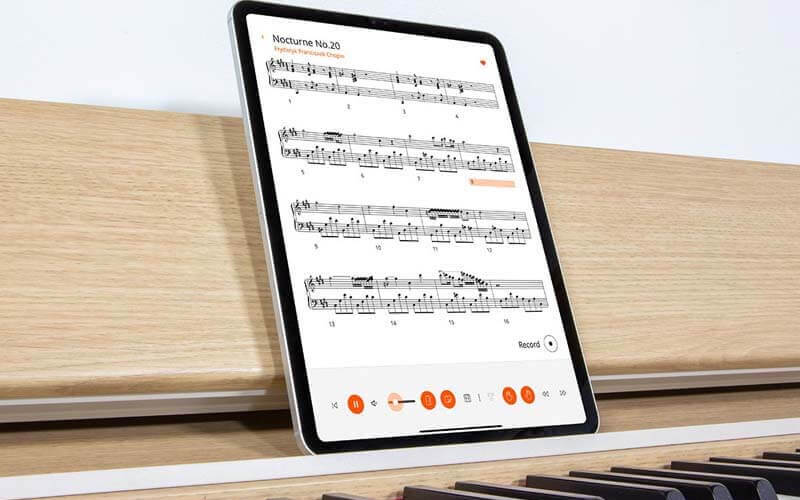Nếu bạn đang sở hữu hoặc thích Roland F701 và bạn không chắc về tất cả những ưu điểm mà Bluetooth trên F701 mang lại, cũng như không biết cách kết nối Roland F701 với Bluetooth và ứng dụng như thế nào? thì hãy đọc tiếp và khám phá một số điều thực sự thú vị mà bạn có thể làm với F701 qua công nghệ Bluetooth.
Tính năng Bluetooth trên Roland F701
Phát nhạc không dây qua loa tích hợp
Sử dụng Bluetooth Audio để truyền phát nhạc từ thiết bị iOS hoặc Android của bạn đến loa tích hợp của đàn piano Roland F701. Có thể bạn chỉ muốn hòa mình vào bản nhạc yêu thích của mình trên Spotify hoặc phát theo hướng dẫn trên YouTube. Nếu bạn đang sử dụng tai nghe có dây, âm thanh phát trực tuyến sẽ đi qua tai nghe của bạn kết hợp với âm thanh của F701. Bằng cách đó, bạn có thể thực hành và giao lưu một cách riêng tư.
Roland F701 cũng sẽ trông tuyệt vời trong không gian sống của bạn. Ngay cả những người không chơi piano cũng sẽ yêu thích khi kết nối thư viện âm nhạc trực tuyến của họ tới loa của Roland F701.

Kết nối với ứng dụng
Piano điện Roland F701 cũng có thể giao tiếp qua Bluetooth MIDI với các ứng dụng như Roland’s Piano Every Day, tải xuống miễn phí cho các thiết bị iOS hoặc Android.
– Piano Everyday
Bởi vì việc duy trì sự tham gia và động lực là rất quan trọng, Piano Everyday có nhật ký luyện tập tích hợp sẵn, hỗ trợ nhịp điệu để gây nhiễu, điều khiển từ xa đầy đủ các chức năng của đàn piano và quyền truy cập vào Sheet Music Direct, cửa hàng bản nhạc trực tuyến lớn nhất thế giới, tất cả đều có trong ứng dụng!
Nếu bạn thấy việc luyện tập các âm giai không thú vị lắm, thì Piano Everyday sẽ hiển thị điểm cho các âm giai trưởng và thứ, đồng thời cung cấp hỗ trợ ban nhạc để bạn chơi các âm giai của mình! Tất nhiên, đây là một tính năng tuyệt vời nếu bạn có con đang học và bạn muốn chúng thực sự THỰC HÀNH cân của mình.
Bạn cũng có nhiều lựa chọn thuộc mọi thể loại âm nhạc, từ cổ điển, pop và jazz đến nhạc phim, bài hát ngày lễ, …

– Piano Designer
Nếu bạn muốn tạo âm thanh cá nhân và độc đáo của riêng mình, thì bạn sẽ thích ứng dụng Piano Designer miễn phí dành cho Android và iOS.
Piano Designer cũng kết nối qua Bluetooth MIDI và cho phép bạn tinh chỉnh F701 trực tiếp từ thiết bị thông minh của mình. Điều chỉnh cài đặt cộng hưởng dây và giảm âm cũng như cộng hưởng khi tắt phím. Bạn thậm chí có thể lồng tiếng và điều chỉnh các nốt riêng lẻ trên đàn piano.
Có rất nhiều phạm vi để cá nhân hóa âm thanh của bạn trong công cụ âm thanh Super Natural Piano trên F-701. Piano Designer cung cấp cho bạn một cách độc đáo và đồ họa để đi sâu vào các cài đặt.
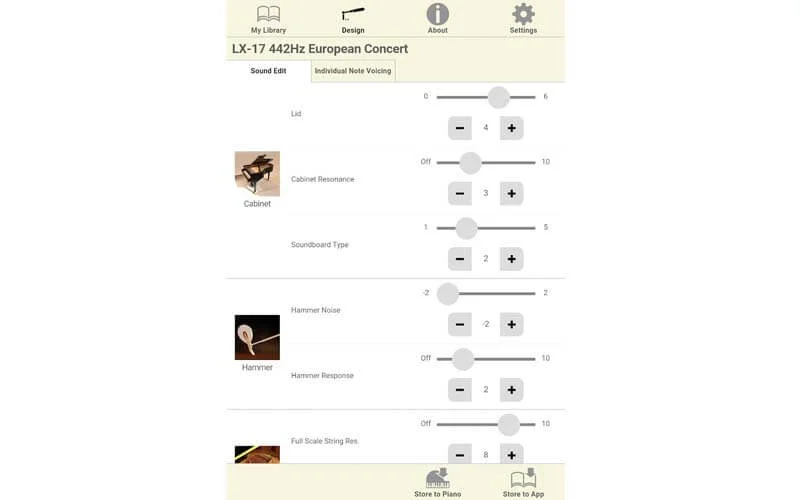
– Ứng dụng dạy học
Nếu bạn đang nghĩ đến việc thực hiện một số bài học trực tuyến, thì có rất nhiều lựa chọn. Dưới đây là một số ứng dụng phổ biến bạn có thể xem qua:
+ Yousician
Tại sao ứng dụng này tốt cho việc học piano:
- Được đánh giá cao bởi những người tự học cũng như các giáo viên chuyên nghiệp.
- Giao diện trực quan hấp dẫn với ký hiệu kết hợp giúp đọc nhạc dễ dàng.
- Cung cấp cho bạn thông tin phản hồi theo thời gian thực và kết nối bạn với hàng triệu Yousicians khác trên toàn thế giới với Thử thách hàng tuần.
+ Skoove
Skoove là một ứng dụng tuyệt vời và vừa mới ra mắt phiên bản mới (2.0) cho apple iOS. Giao diện rõ ràng và được bố trí tốt. Nó cũng cho phép tích hợp Bluetooth. Video bàn tay giúp bạn có được vị trí và kỹ thuật tốt.
- Việc dạy chơi bằng tai giúp bạn học cách chơi các giai điệu chỉ bằng cách nghe.
- Bản nhạc di chuyển cho bạn biết nốt nào sẽ chơi và khi nào.
- Trí tuệ nhân tạo lắng nghe bạn và giúp bạn cải thiện.
- Chơi cùng cho phép bạn chơi bản nhạc yêu thích của mình cùng với một ban nhạc đầy đủ.
+ GarageBand
Ngày càng có nhiều nhà phát triển ứng dụng bên thứ ba tích hợp kết nối Bluetooth Midi. Ứng dụng đáng chú ý nhất là Garage Band của Apple dành cho iOS. Điều này là miễn phí với hầu hết các thiết bị của Apple và là một công cụ đáng kinh ngạc để học tập, ghi âm và giải trí đơn giản! Nếu bạn đang cảm thấy sáng tạo, thì đó là một cách tuyệt vời để khám phá những phong cách âm nhạc mới và đưa một số sự đa dạng vào cách chơi đàn piano của bạn.
Sử dụng các vòng lặp Trực tiếp hoặc tay trống phiên và chơi cùng! Như bạn có thể thấy, có rất nhiều thứ có thể đạt được khi sử dụng công nghệ Bluetooth. Ngoài việc cung cấp các công cụ thực sự để giúp bạn tiến bộ trong âm nhạc, còn có rất nhiều điều thú vị luôn là một điều tốt.
Hướng dẫn kết nối Roland F701 với Bluetooth
Kết nối Bluetooth Audio để truyền phát nhạc đến loa
Cách tốt nhất là luôn kết nối Bluetooth Audio trước theo hướng dẫn bên dưới. Kết nối Bluetooth MIDI được thực hiện trong ứng dụng Piano daily. Nếu bạn không muốn sử dụng âm thanh Bluetooth, bạn luôn có thể ngắt kết nối âm thanh đó trong cài đặt của điện thoại sau khi Bluetooth MIDI được kết nối.
1. Đặt thiết bị di động mà bạn muốn kết nối gần Roland F701
2. Nhấn và giữ nút [Chức năng] trong ít nhất năm giây.

3. Bật chức năng Bluetooth của thiết bị di động.
4. Nhấn vào Âm thanh F-701 được hiển thị trên màn hình thiết bị Bluetooth của thiết bị di động của bạn.
5. Đàn piano và thiết bị di động được ghép nối. Khi quá trình ghép nối hoàn tất, một màn hình như sau sẽ xuất hiện.
| Thiết bị di động | “Âm thanh F701” được thêm vào trường “Thiết bị của tôi” |
| Đàn piano | Màn hình hiển thị: Đã hoàn tất ghép nối Bluetooth và biểu tượng AUDIO được hiển thị bên cạnh biểu tượng Bluetooth. |
Giờ đây, bạn có thể phát lại âm thanh từ thiết bị của mình đến loa tích hợp của Roland F701. Âm lượng của âm thanh được kiểm soát trên bộ điều khiển âm lượng của thiết bị.